- ในขณะที่คนทั้งโลกพยายามที่จะไม่ใช้กระดาษ เครื่องพิมพ์ยังคงมีประโยชน์มากและใช้ได้ทั่วไปทั้งในสำนักงานและที่บ้าน
- ข้อผิดพลาดของเครื่องพิมพ์มักจะแสดงอย่างชัดเจนเมื่อเราเร่งรีบ และเราต้องการเอกสารโดยเร็วที่สุด ล้างโฟลเดอร์ Print Spool และเรียกใช้การแก้ไขปัญหาเพื่อดำเนินการพิมพ์ต่อ
- สามารถดูคำแนะนำที่คล้ายกันเกี่ยวกับเรื่องนี้ได้โดยไปที่ ส่วนเครื่องพิมพ์ บนเว็บไซต์
- เราชอบจัดการกับปัญหาใด ๆ กับอุปกรณ์เทคโนโลยีของคุณ ตรวจสอบ PC Troubleshooting Hub เพื่อเป็นแนวทางในวิชาต่างๆ

Xติดตั้งโดยคลิกดาวน์โหลดไฟล์
ซอฟต์แวร์นี้จะซ่อมแซมข้อผิดพลาดทั่วไปของคอมพิวเตอร์ ปกป้องคุณจากการสูญหายของไฟล์ มัลแวร์ ความล้มเหลวของฮาร์ดแวร์ และปรับแต่งพีซีของคุณเพื่อประสิทธิภาพสูงสุด แก้ไขปัญหาพีซีและลบไวรัสทันทีใน 3 ขั้นตอนง่ายๆ:
- ดาวน์โหลด Restoro PC Repair Tool ที่มาพร้อมกับสิทธิบัตรเทคโนโลยี (มีสิทธิบัตร ที่นี่).
- คลิก เริ่มสแกน เพื่อค้นหาปัญหาของ Windows ที่อาจทำให้เกิดปัญหากับพีซี
- คลิก ซ่อมทั้งหมด เพื่อแก้ไขปัญหาที่ส่งผลต่อความปลอดภัยและประสิทธิภาพของคอมพิวเตอร์ของคุณ
- Restoro ถูกดาวน์โหลดโดย 0 ผู้อ่านในเดือนนี้
ผู้ใช้บางคนได้โพสต์ในฟอรัมของ Microsoft เกี่ยวกับสถานะการอ่านข้อผิดพลาดในการพิมพ์ใน Windows 10 ที่พวกเขาเห็นใน คิวการพิมพ์ หน้าต่าง.
หนึ่ง ผู้ใช้ระบุ.
เมื่อใดก็ตามที่ฉันพยายามพิมพ์เอกสาร จาก WordPad, Adobe Reader, Word หรืออะไรก็ตาม จะปรากฏใน คิวการพิมพ์ที่มีสถานะเป็น 'ข้อผิดพลาด – กำลังพิมพ์'” ผู้ใช้ไม่สามารถพิมพ์เมื่อเกิดข้อผิดพลาด “การพิมพ์ผิดพลาด” เกิดขึ้น
มาตรวจสอบประเด็นที่เกี่ยวข้องเพิ่มเติมที่ผู้อ่านของเรารายงานเกี่ยวกับสถานการณ์นี้
ข้อผิดพลาดนี้สามารถเกิดขึ้นได้ที่ไหนและเมื่อใด และมีลักษณะอย่างไร
- Windows 10 เครื่องพิมพ์เครือข่าย ข้อผิดพลาด (ตัวบ่งชี้ที่ชัดเจนประการหนึ่งของปัญหานี้คือเมื่อ Windows ไม่สามารถเชื่อมต่อกับเครื่องพิมพ์ได้)
- สถานะการพิมพ์ผิดพลาด
- เครื่องพิมพ์อยู่ในสถานะผิดพลาด
- เกิดข้อผิดพลาดในการพิมพ์ เครื่องพิมพ์ไร้สาย
- เครื่องพิมพ์ ข้อผิดพลาด 0x00000709 ใน Windows 10
- เครื่องพิมพ์ พูดไปเรื่อย พิมพ์ผิด
- เกิดข้อผิดพลาดในการพิมพ์ HP/บราเดอร์/Canon/Epson
- เกิดข้อผิดพลาดในการพิมพ์ Windows 10/11/7
- ปัญหาการพิมพ์กับ อัพเดต Windows 10
- เกิดข้อผิดพลาดในการพิมพ์ ไฟล์ PDF Windows 10
- เกิดข้อผิดพลาดในการพิมพ์ กำลังเริ่มต้นใหม่ Windows 10
ขั้นแรก ลองรีเซ็ตเครื่องพิมพ์ ปิดเครื่องพิมพ์ แล้วถอดปลั๊ก เสียบปลั๊กเครื่องพิมพ์กลับเข้าไป แล้วเปิดใหม่อีกครั้ง
การรีเซ็ตเครื่องพิมพ์เป็นวิธีแก้ปัญหาง่ายๆ แต่อาจยังเพียงพอในการแก้ไขปัญหาสำหรับผู้ใช้บางคน หากปัญหายังคงอยู่ ให้ย้ายไปที่วิธีแก้ไขปัญหาด้านล่าง
ฉันจะแก้ไขข้อผิดพลาดเครื่องพิมพ์ได้อย่างไร ใน Windows 10?
1. เปิดตัวแก้ไขปัญหาเครื่องพิมพ์
- ป้อน 'แก้ไขปัญหา' ในกล่องข้อความเพื่อค้นหาการตั้งค่าการแก้ไขปัญหา
- คลิก แก้ไขปัญหาการตั้งค่า เพื่อเปิดหน้าต่างการตั้งค่าดังที่แสดงด้านล่าง
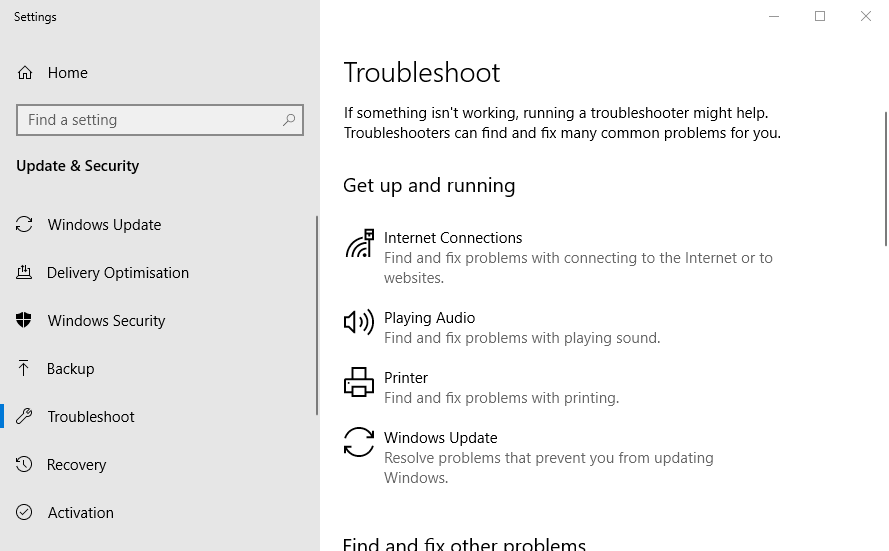
- ต่อไป คลิก เครืื่องพิมพ์ กด เรียกใช้ตัวแก้ไขปัญหา ปุ่ม.
- เลือกเครื่องพิมพ์ที่ต้องการแก้ไข แล้วคลิก ต่อไป เพื่อผ่านตัวแก้ไขปัญหา
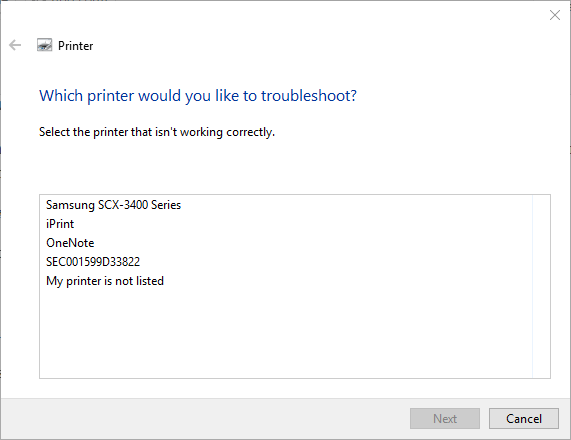
2. ล้างโฟลเดอร์ Print Spool
- ผู้ใช้ยังบอกด้วยว่าพวกเขาได้แก้ไขแล้ว เกิดข้อผิดพลาดในการพิมพ์ โดยการล้าง ตัวจัดคิวงานพิมพ์ โฟลเดอร์ ในการดำเนินการดังกล่าว ให้กดปุ่ม Windows + ปุ่มลัด R ซึ่งจะเปิดขึ้น Run
- เข้า services.msc ในกล่องเปิดแล้วคลิกปุ่ม ตกลง ปุ่ม.
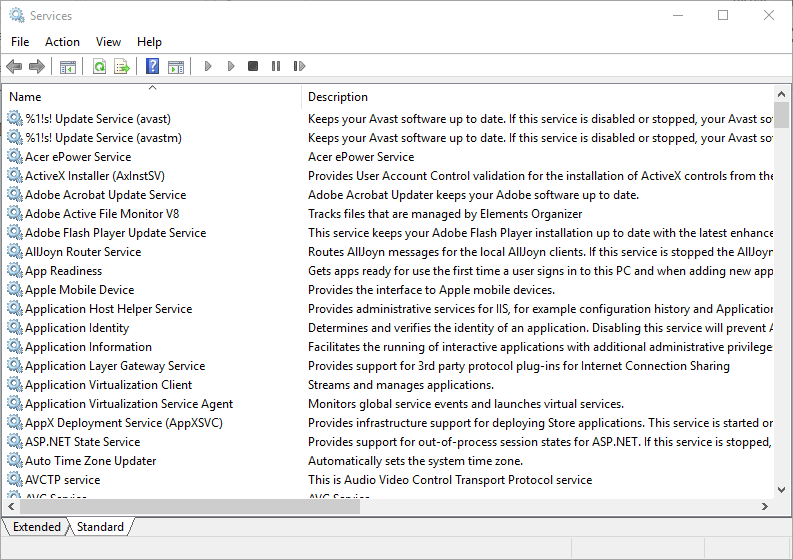
- จากนั้นดับเบิลคลิกที่บริการ Print Spooler เพื่อเปิดหน้าต่างที่แสดงด้านล่าง
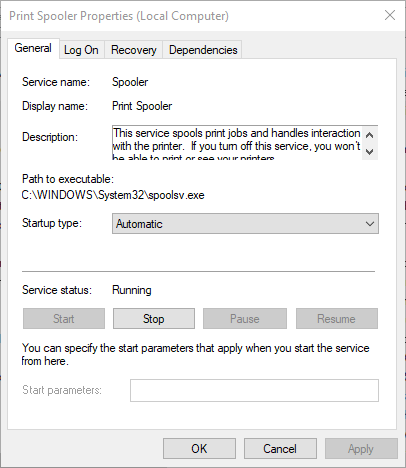
- กด หยุด ปุ่มเพื่อปิดบริการ
- เลือก นำมาใช้ ตัวเลือกแล้วกด ตกลง ปุ่ม.
- กดปุ่ม Windows + แป้นพิมพ์ลัด E
- ป้อนข้อมูล %WINDIR%system32spoolprinters ในแถบที่อยู่ของ File Explorer แล้วกดปุ่ม Enter
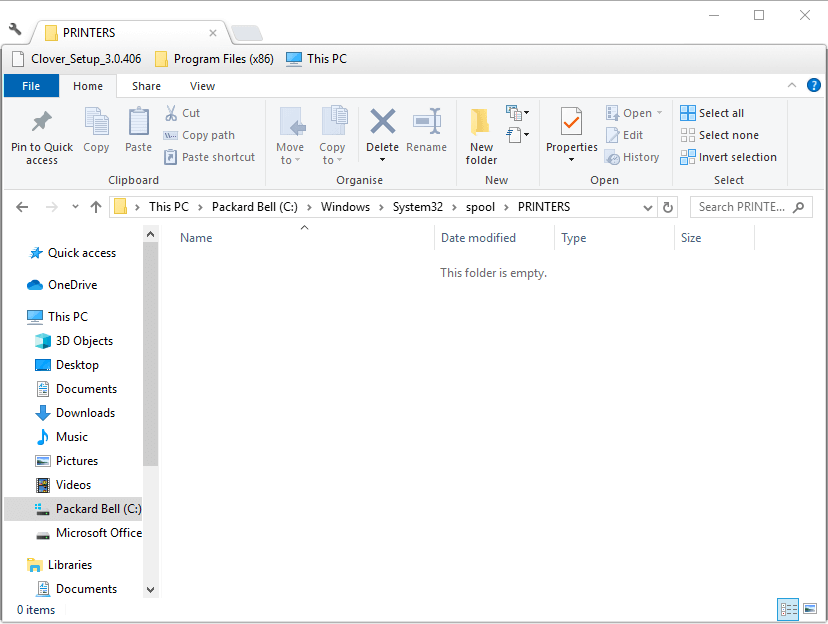
- กดแป้นพิมพ์ลัด Ctrl + A เพื่อเลือกไฟล์ทั้งหมดภายในโฟลเดอร์เครื่องพิมพ์
- จากนั้นคลิกที่ ลบ ปุ่มใน File Explorer.
- ปิดหน้าต่าง File Explorer
- เปิดหน้าต่าง Services อีกครั้งโดยป้อน 'services.msc' ใน Run
- ดับเบิลคลิก Print Spooler เพื่อเปิดหน้าต่าง แล้วกด เริ่ม ปุ่ม.
- คลิก นำมาใช้ ปุ่ม.
- เลือก ตกลง ตัวเลือกในการปิดหน้าต่าง
- เครื่องพิมพ์หมดกระดาษผิดพลาด
- เกิดข้อผิดพลาดขณะพิมพ์บน Windows 10/11
- เครื่องพิมพ์ของฉันไม่พิมพ์ทั้งหน้า [HP, Canon]
- แก้ไขข้อผิดพลาดเครื่องพิมพ์ต้องการความสนใจของคุณ
- พอร์ตเครื่องพิมพ์ที่ใช้อยู่ โปรดรอ: นี่คือวิธีแก้ไข
3. ตรวจสอบการตั้งค่าพอร์ตของเครื่องพิมพ์
- ป้อน 'แผงควบคุม' ในเรียกใช้แล้วเลือก ตกลง ตัวเลือก.
- คลิก อุปกรณ์และเครื่องพิมพ์ เพื่อเปิดแอปเพล็ตแผงควบคุมในสแน็ปช็อตด้านล่างโดยตรง
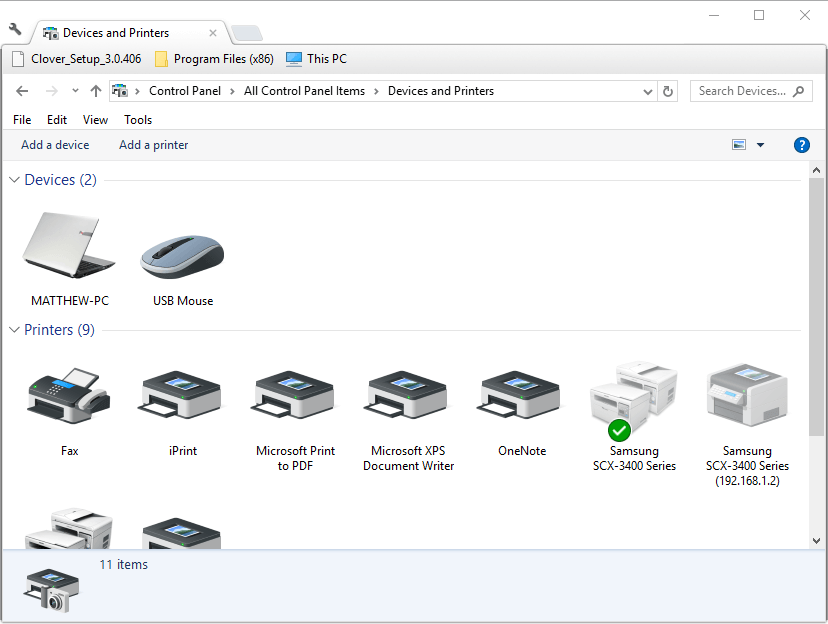
- คลิกขวาที่เครื่องพิมพ์เริ่มต้นเพื่อเลือก คุณสมบัติเครื่องพิมพ์.
- จากนั้นเลือกแท็บพอร์ตที่แสดงด้านล่าง
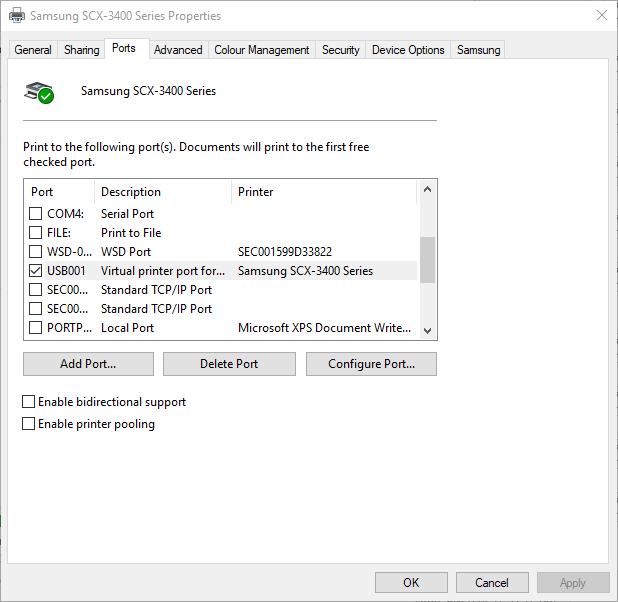
- ตรวจสอบพอร์ตที่คุณมักจะเสียบเข้ากับเครื่องพิมพ์ว่าเป็นพอร์ตที่เลือกไว้ที่นั่น หากไม่เป็นเช่นนั้น ให้ยกเลิกการเลือกพอร์ตที่เลือกในปัจจุบัน
- จากนั้นเลือกพอร์ตที่เครื่องพิมพ์มักจะเชื่อมต่อด้วย
- เลือก นำมาใช้ ตัวเลือกและคลิก ตกลง เพื่อออกจากหน้าต่าง
เราหวังว่าวิธีแก้ปัญหาในบทความนี้จะแก้ปัญหานี้ได้ แต่ถ้าคอมพิวเตอร์ของคุณยังไม่สามารถเชื่อมต่อกับเครื่องพิมพ์ของคุณได้ เราขอแนะนำด้วย ดูคู่มือนี้.
หากคุณมีข้อเสนอแนะหรือลูกเล่นอื่น ๆ ในการแก้ไขปัญหานี้ อย่าลังเลที่จะแจ้งให้เราทราบในความคิดเห็นด้านล่าง
 ยังคงมีปัญหา?แก้ไขด้วยเครื่องมือนี้:
ยังคงมีปัญหา?แก้ไขด้วยเครื่องมือนี้:
- ดาวน์โหลดเครื่องมือซ่อมแซมพีซีนี้ ได้รับการจัดอันดับยอดเยี่ยมใน TrustPilot.com (การดาวน์โหลดเริ่มต้นในหน้านี้)
- คลิก เริ่มสแกน เพื่อค้นหาปัญหาของ Windows ที่อาจทำให้เกิดปัญหากับพีซี
- คลิก ซ่อมทั้งหมด เพื่อแก้ไขปัญหาเกี่ยวกับเทคโนโลยีที่จดสิทธิบัตร (ส่วนลดพิเศษสำหรับผู้อ่านของเรา)
Restoro ถูกดาวน์โหลดโดย 0 ผู้อ่านในเดือนนี้
คำถามที่พบบ่อย
บทความเหล่านี้รวบรวมใน หน้าข้อผิดพลาดของเครื่องพิมพ์ มีคำแนะนำเฉพาะในการจัดการกับพวกเขา
หากคุณมีหมึกเพียงพอในเครื่องพิมพ์ ให้ตรวจสอบหัวพิมพ์ ใช้ซอฟต์แวร์หรือคู่มือของอุปกรณ์เพื่อดูวิธีทำความสะอาดหัวพิมพ์ของเครื่องพิมพ์ของคุณ
หากคุณสามารถเห็นและเลือกเครื่องพิมพ์ของคุณแต่ไม่ตอบสนอง วิธีแก้ไขคือล้างคิวการพิมพ์ หากคุณไม่แน่ใจว่าต้องทำอย่างไร ให้ตรวจสอบ คู่มือคิวพิมพ์ว่าง.

![การแก้ไข: เครื่องพิมพ์เริ่มพิมพ์ช้าบน Windows 10 [HP]](/f/48096be81b3ac6013bdd882fa20758da.jpg?width=300&height=460)
